Chroń swoją prywatność online za pomocą pakietu przeglądarki Tor
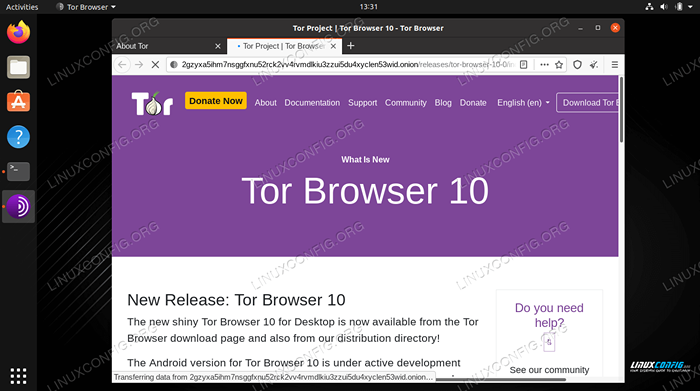
- 819
- 202
- Klaudia Woś
Dla każdego, kto chce chronić swoją prywatność online, Tor jest nieocenionym narzędziem. Jest to zarówno jeden z najbardziej niezawodnych sposobów ukrycia swojej tożsamości, jak i jeden z najłatwiejszych do użycia w Linux.
TOR działa, kierując ruch internetowy komputera za pośrednictwem własnej sieci. W ten sposób nadal możesz uzyskać dostęp do zasobów online jak zwykle, ale ruch sieciowy wydaje się pochodzić z sieci TOR, adres IP pozostaje ukryty, a dane są szyfrowane w tym procesie. Dzięki Tor możesz również uzyskać dostęp .Nazwy domeny cebuli i dostęp do niesławnej ciemnej sieci.
W tym przewodniku pokażemy, jak pobrać, zainstalować i konfigurować TOR w systemie Linux. Spowoduje to uruchomienie w kilku krokach, dzięki czemu możesz anonimowa ruch i uzyskać dostęp do witryn specyficznych dla Tor.
W tym samouczku nauczysz się:
- Jak pobrać i zainstalować Tor na Linux
- Jak skonfigurować Tor
- Jak być na bieżąco
- Jak zainstalować nowe dodatki w Tor i powinienem?
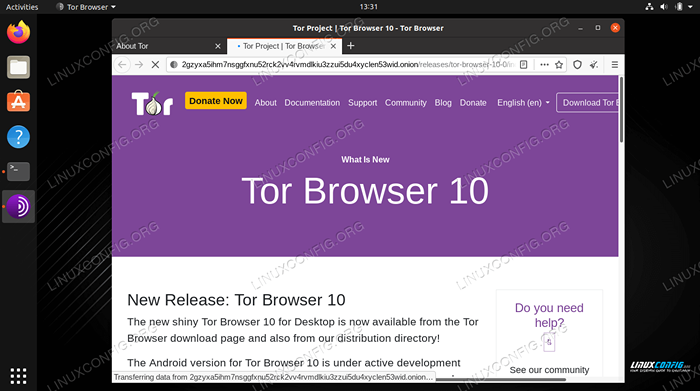 Używanie TOR do anonimowego przeglądania w Linux
Używanie TOR do anonimowego przeglądania w Linux | Kategoria | Wymagania, konwencje lub wersja oprogramowania |
|---|---|
| System | Każda dystrybucja Linux |
| Oprogramowanie | Słup |
| Inny | Uprzywilejowany dostęp do systemu Linux jako root lub za pośrednictwem sudo Komenda. |
| Konwencje | # - Wymaga, aby podane polecenia Linux są wykonywane z uprawnieniami root bezpośrednio jako użytkownik root lub za pomocą sudo Komenda$ - Wymaga, aby podane polecenia Linux zostały wykonane jako zwykły użytkownik niepewny |
Jak pobrać i zainstalować Tor na Linux
Zaczniemy od pobrania plików instalacyjnych TOR z oficjalnej strony internetowej, a następnie przejrzyj instrukcje instalacji przeglądarki TOR z linii poleceń. Możliwe jest również użycie GUI do zainstalowania TOR, ale instrukcje mogą się różnić w zależności od rozkładów Linux i środowisk stacjonarnych.
- Zacznij od przejścia na stronę pobierania Tora i chwycić wersję programu Linux. Zapisz go w godnej uwagi lokalizacji, ponieważ będziemy uzyskiwać dostęp do pobranego pliku w następnych krokach.
- Następnie otwórz terminal i wyodrębnij zawartość archiwum smoły.
$ CD ~/ Downloads/ $ TAR -xpf Tor-Browser-Linux64-10.0.15_en-us.smoła.xz
- Zmień katalogi na nowo utworzony folder, a następnie wykonaj
Start-Tor-Browser.pulpitPlik jako normalny użytkownik (nie uruchom go jako root).$ cd tor-browser_en-US $ ./START-TOR-BROWSER.pulpit
- Pojawi się okno z pytaniem, czy jesteś w sytuacji, w której połączenia z siecią Tor mogą zostać zablokowane. Są szanse, że nie jesteś, ale jeśli jesteś w kraju, w którym takie połączenia są blokowane, masz zbyt restrykcyjny dostawcę usług internetowych lub jesteś na uniwersytecie o ścisłych zasad, konieczna może być dodatkowa konfiguracja i powinieneś wybrać tę opcję. W przeciwnym razie po prostu wybierz „Połącz."
- Przeglądarka Tor zajmie kilka sekund, aby połączyć się z siecią, a otrzymasz stronę uruchamiania. Teraz zaleca się kliknięcie linku „Zacznijmy” w lewym górnym rogu. To przejmie kilka bardzo szybkich wskazówek i niezbędnych informacji o przeglądarce Tor i jej ustawieniach.
- Podczas klikania wszystkich informacji będziesz miał okazję dostosować wszelkie potrzebne ustawienia, takie jak ustawienia sieci Tor, obwód połączenia i poziom bezpieczeństwa. W większości sytuacji prawdopodobnie nie masz nic przeciwko użyciu wszystkich ustawień domyślnych.
- Potem jesteś gotowy, aby zacząć używać Tor. Zauważ, że niektóre strony internetowe oferują .Alternatywa cebuli, która zostanie pokazana na pasku adresu URL przeglądarki.
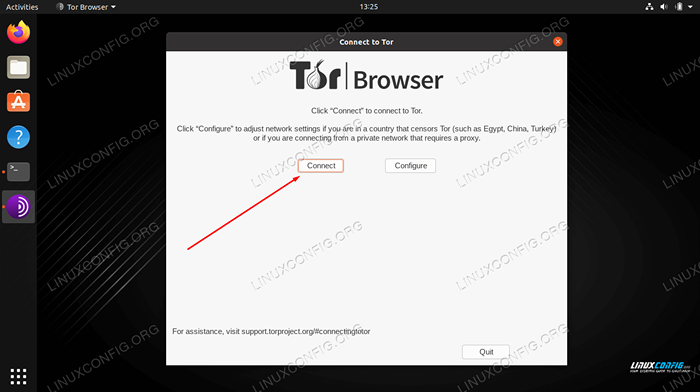 Kliknij przycisk Połącz, aby aktywować sieć Tor
Kliknij przycisk Połącz, aby aktywować sieć Tor 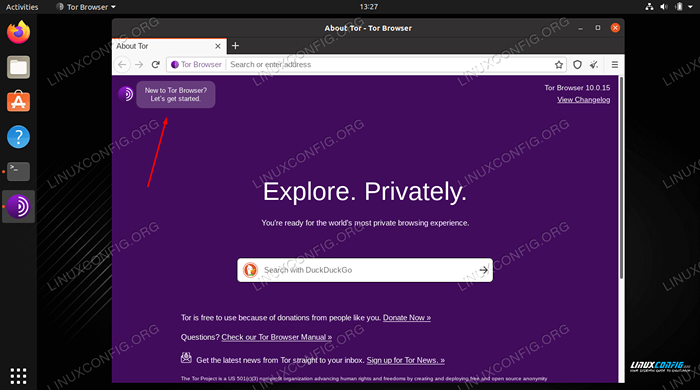 Kliknij link, aby przejść przez pierwsze ustawienia i niezbędne wskazówki
Kliknij link, aby przejść przez pierwsze ustawienia i niezbędne wskazówki 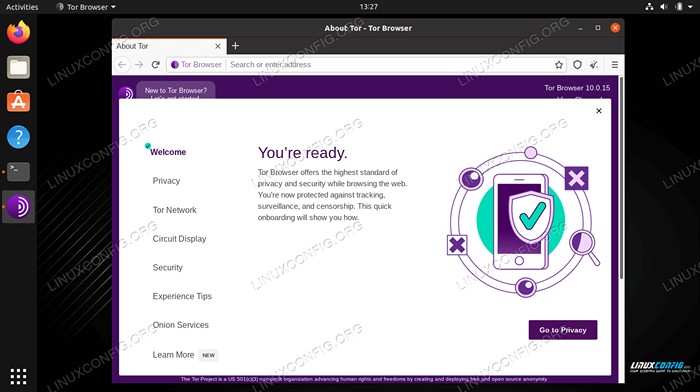 TOR Welcome Menus
TOR Welcome Menus 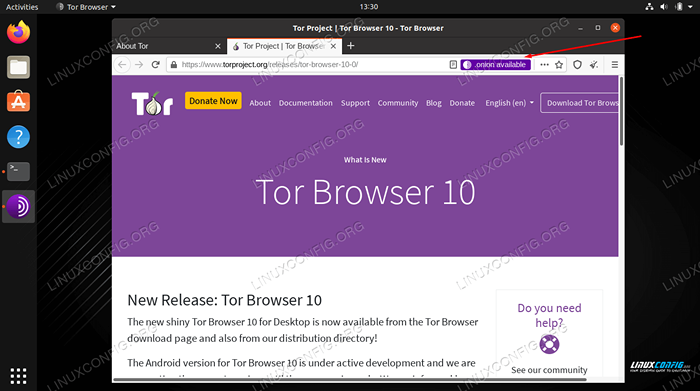 Kliknij .link cebulowy, aby otworzyć Tor Verion na stronie internetowej
Kliknij .link cebulowy, aby otworzyć Tor Verion na stronie internetowej Jak skonfigurować Tor
Otwórz menu Ustawienia (trzy linie ułożone), aby dodać konfigurację lub szybko uzyskać nową tożsamość lub obwód Tor.
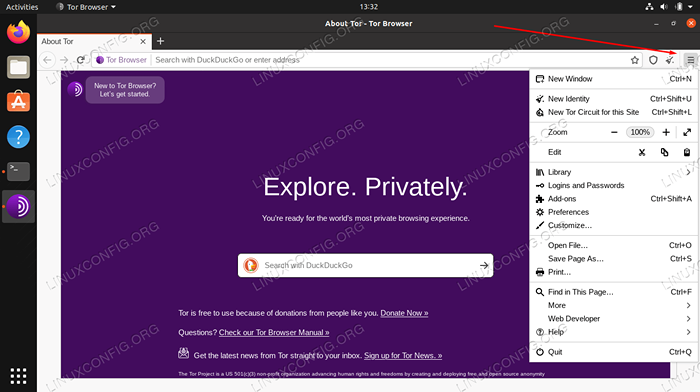 Otwórz wszystkie opcje konfiguracji, klikając trzy linie ułożone
Otwórz wszystkie opcje konfiguracji, klikając trzy linie ułożone Twoja „tożsamość” to Twoja bieżąca sesja przeglądarki. Ponieważ przeglądarka Tor nie zapisuje żadnej pamięci podręcznej ani plików cookie po jej zamknięciu, po prostu ponownie uruchamia się, aby zniszczyć całą pamięć o tym, co zrobiłeś, umożliwiając rozpoczęcie świeżości.
Obwód TOR to ścieżka, którą ruch zabierze wokół sieci TOR, aby ostatecznie osiągnąć swój cel. Jeśli klikniesz ikonę cebuli podczas jesteś na stronie, możesz zobaczyć cztery węzły, przez które przechodzi twoje połączenie, aby dotrzeć do tej witryny.
Czasami możesz chcieć zmienić ten obwód. Może to być z jakiegokolwiek powodu, ale najczęściej, dlatego, że jedna lub więcej części tego łańcucha jest powolna. Możesz wybrać opcję w menu cebulowym, a ponowne połączenie się za pośrednictwem nowego obwodu.
Możesz skonfigurować dodatkowe opcje w menu Ustawienia. Na przykład możesz sprawdzić ustawienia> Preferencje> Menu prywatności i bezpieczeństwa, w którym możesz wyświetlić różne poziomy bezpieczeństwa i wybrać taki, który odpowiada Twoim wymaganiom.
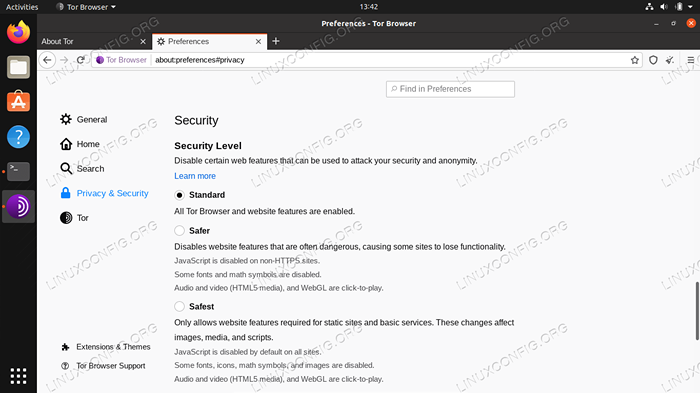 Dostosowanie poziomu bezpieczeństwa przeglądarki Tor
Dostosowanie poziomu bezpieczeństwa przeglądarki Tor Możesz dostosować wszystko w przeglądarce Tor, którą możesz w Firefox, abyś mógł rozejrzeć się na więcej. Nie jest jednak świetnym pomysłem, aby zadzierać z zbyt dużą ilością, ponieważ jest już wstępnie skonfigurowany dla prywatności i bezpieczeństwa.
Jak być na bieżąco
Jeśli dostępne są jakieś nowe aktualizacje, przeglądarka Tor będzie aktualizować automatycznie po otwarciu. Jeśli z jakiegoś powodu musisz ręcznie zaktualizować przeglądarkę, możesz po prostu postępować zgodnie z tym samym instrukcjami krok po kroku powyżej, aby pobrać najnowszą kopię i zainstalować ją w swoim systemie.
Jeśli pozostawisz otwartą przeglądarkę, możesz kliknąć cebulę i wybrać „Sprawdź aktualizacje przeglądarki Tor.„Przeglądarka automatycznie sprawdzi aktualizacje i zapewni opcję ich uruchomienia.
Jak zainstalować nowe dodatki w Tor i powinienem?
Zauważ, że oficjalna dokumentacja TOR zaleca instalację nowych dodatków w przeglądarce Tor. Ostrzegają, że niektóre dodatki mogą dać Twojej przeglądarce unikalny odcisk palca, dzięki czemu Twoja aktywność przeglądania nie jest już anonimowa. Domyślnie Tor Browser jest wyposażony w instalację NoScript, jak i HTTPS. To są doskonałe dodatki i nie powinieneś ich usuwać ani dezaktywować.
Jeśli nadal chcesz zainstalować dodatkowe dodatki, możesz to zrobić, klikając Ustawienia> Dodatki, a następnie używając opcji wyszukiwania, aby znaleźć żądany dodatek.
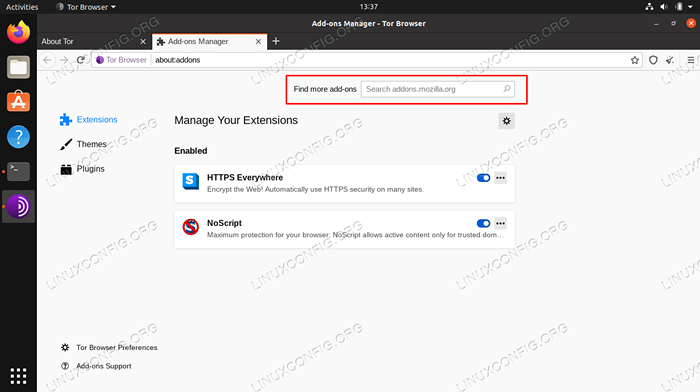 Wyszukiwanie nowych dodatków do zainstalowania
Wyszukiwanie nowych dodatków do zainstalowania Popularne wybory dla użytkowników TOR obejmują Badger Prywatność i Origin Ublock. Prywatność borsuka pomaga blokować kod śledzenia działający na odwiedzanych stronach i egzekwuje „nie śledzić” znacznie bardziej rygorystycznie. I pochodzenie Ublock jest świetnym blokerem reklam, a także zapobiegnie uruchomieniu dodatkowego kodu w przeglądarce z reklam.
Obie wtyczki są łatwo dostępne w repozytoriach dodatkowych.
Zamykanie myśli
W tym przewodniku nauczyliśmy się pobierać i instalować przeglądarkę Tor w Linux. Widzieliśmy również, jak skonfigurować dodatkowe opcje kontrolowania poziomu bezpieczeństwa, jak uzyskać nową tożsamość lub obwód torów oraz jak zainstalować nowe dodatki w TOR.
Tor jest doskonałym narzędziem do ochrony prywatności online. Pakiet przeglądarki Tor to prawdopodobnie najłatwiejszy sposób na bieganie z Tor z tak małym kłopotem, jak to możliwe. Oczywiście żadne narzędzie prywatności nie jest idealne same i zawsze powinieneś zachować ostrożność i zdrowy rozsądek podczas przeglądania Internetu.
Rozwiązywanie problemów
Jeśli masz problemy z otwarciem przeglądarki Tor lub jeśli nie połączy się z Internetem, istnieje kilka typowych kroków rozwiązywania problemów, których możesz użyć poniżej.
- Upewnij się, że zegar systemowy jest ustawiony poprawnie, w przeciwnym razie Tor nie połączy się z siecią.
- Jeśli TOR się nie otworzy, może już działać w tle. Możesz użyć polecenia zabójcy, aby zakończyć proces, albo po prostu ponownie uruchomić komputer i spróbować ponownie.
- Upewnij się, że zainstalowana przez ciebie wirus lub zapora zapora nie zakłóca TOR. Odłącz je, a następnie spróbuj ponownie.
- Jeśli wszystko inne zawiedzie, usuń całkowicie z systemu i użyj powyższych instrukcji, aby pobrać i zainstalować świeżą kopię.
Przeglądarka Tor powinna być dość stabilna i napotykać bardzo niewiele problemów. Z drugiej strony jest pod ciągłym rozwojem, a czasem robaki przesuwają się przez pęknięcia. Postępowanie zgodnie z listą powyższych kroków rozwiązywania problemów powinno szybkie uruchomienie.
Powiązane samouczki Linux:
- Zainstaluj proxy TOR na Ubuntu 20.04 Linux
- Zainstaluj proxy TOR na Ubuntu 22.04 Linux
- Odzyskaj swoją prywatność i bezpieczeństwo w erze cyfrowej
- Rzeczy do zainstalowania na Ubuntu 20.04
- Wprowadzenie do automatyzacji, narzędzi i technik Linuksa
- Rzeczy do zrobienia po zainstalowaniu Ubuntu 20.04 Focal Fossa Linux
- Lista przeglądarek dostępnych w Linux
- Jak korzystać z ADB Android Debug Bridge do zarządzania Androidem…
- Czy Linux może uzyskać wirusy? Badanie podatności Linuksa…
- Mastering Bash Script Loops
- « Jak przechowywać synchronizowane pliki i katalogi na różnych urządzeniach za pomocą synchronizacji w Linux
- Jak zmienić nazwę hosta na Debian Linux »

